目次
ちょっと待った!グリッドを表示するのか、グリッドを作るのか? グリッドをガイドとして表示するということであれば、数秒でできます。 単純にオーバーヘッドメニューから 表示 > グリッドを表示 .
いや、もっと深いところに行くんだ。
このチュートリアルでは、Adobe Illustratorで編集可能なベクターグリッドを作る方法を説明します。 を使って、極グリッドと矩形グリッドを作ることができます。 ポーラーグリッドツール と 長方形グリッドツール また、両方のグリッドを使ってどんなものが作れるかも紹介します。
グリッドツールを見たことがない方は、両方のグリッドツールが同じメニューの中にある 線分ツール (キーボードショートカット \ ).

注:このチュートリアルのスクリーンショットはAdobe Illustrator CC 2022 Mac版から引用しています。 Windowsや他のバージョンでは異なる場合があります。
長方形グリッドツールの使い方
ステップ2では、フリーハンドでグリッドを作成するか、グリッドサイズがわかっている場合は正確な値を入力します。
では、その2つのステップとは何でしょうか。
ステップ1. を選んでください。 長方形グリッドツール 基本ツールバーを使用している場合は、ツールバーの編集オプションからツールを見つけるか、オーバーヘッドメニューからアドバンストツールバーに変更するだけです。 ウィンドウ > ツールバー > アドバンスト .
ステップ2. アートボード上でクリック&ドラッグして、グリッドを作成します。

また、アートボードをクリックして設定を開き、水平方向と垂直方向の仕切りの数、グリッドのサイズ(幅と高さ)を入力することも可能です。
数字が大きいほど、より多くのグリッドが作成され、グリッドが多いということは、グリッドの数が少ない場合よりも、それぞれのグリッドが小さくなることを意味します。

もちろん、従来のグリッドを微調整するためにスキューを追加することも可能です。 スキュー を左右にスライダーして試してみてください。

長方形グリッドでできること
このツールは簡単に使えますが、これをどう使うかがポイントです。 ここでは、テーブルを作ったり、背景として使ったり、ピクセルアートを作ったりするアイデアを紹介します。
テーブルを作る
表を作る方法は他にもあると思いますが、これは悪くないアイデアで、しかも自由に編集できます。 グリッドは線でできているので、グリッドのグループ化を解除して線を移動したり、あるいは ダイレクト選択ツール (キーボードショートカット A )で移動させることができます。
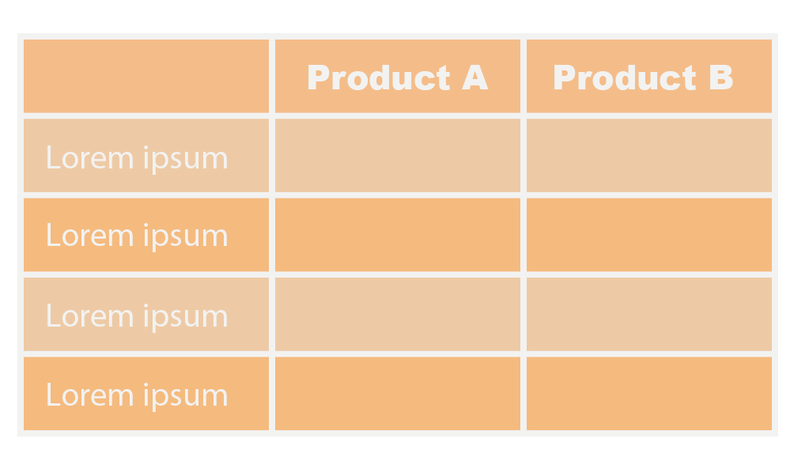
グリッドの背景を作る
無地やカラー、グリッドの背景はレトロな雰囲気があります。 不透明度を変えて背景の装飾として使うことも、大胆に使うこともできます。 あなたのクリエイティブマインド次第でどうにでもなります。

チェック柄の背景はいかがでしょうか。

ピクセルアートを作る
矩形グリッドでピクセルアートを作成する場合、かなり小さなグリッドが必要なので、仕切りの数を増やしてください。 そして、ライブペイントバケットでグリッドにペイントしてください。

ポーラーグリッドツールの使用方法
基本的には、長方形のグリッドを作るのと同じ方法です。 ポーラーグリッドツール をクリック&ドラッグして、極座標を作成します。

作成したい線の数が既に決まっている場合は、そのままアートボードをクリックして、極座標ツールのオプションウィンドウに値を入力してください。 極座標のオプションは、水平と垂直の仕切りの代わりに、同心円と放射状の仕切りが用意されています。
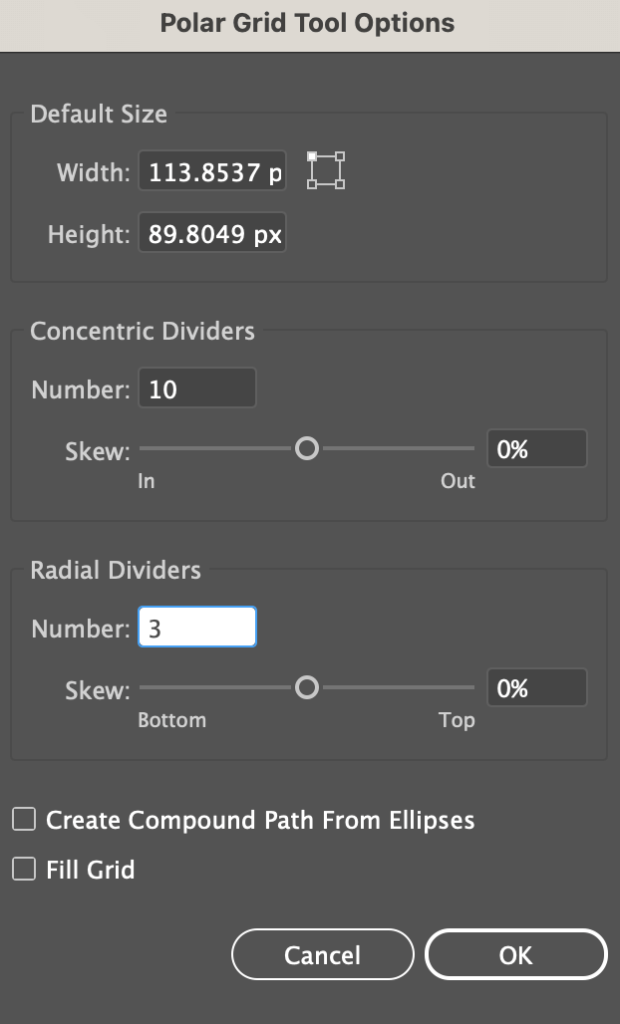
ボーナスチップ
キーボードショートカットの裏技です。 ドラッグして極座標を作るとき、マウスを離す前に左右の矢印をクリックすると、Concentric Dividersの数を増減できます。 そのほか、上下の矢印でRadial Dividersの数を調節できます。

ポーラーグリッドでできること
正直なところ、何でもいいんです。 色を塗って渦巻き状のお菓子など、まったく違うものにしたり、円形の模様やアイコン、背景など、何でもいいんです。
渦巻き型キャンディーを作る
必要なのは、ポーラーグリッドを作成し、ライブペイントバケツで色を付け、その上に ツイスト の効果で、渦巻き状のキャンディーを作ることができます。

Ps. 同心円の仕切りを0にすると、ねじれの効果がより良く見えるので、私は好きです。
背景を作る
シェイプの背景は決して時代遅れにはなりません。 画像の背景が空っぽだと感じるときは、円形のシェイプをいくつか投入すると、デザインに楽しさが加わります。

クモの巣を作ろう
極グリッドにアンカーポイントを追加する必要があります。 パッカー&ブロート(Pucker & Bloat の効果で形を作り、線を加えてクモの巣状にする。

作り方は簡単ですが、Pucker & Bloatの効果をうまく発揮させるためには、アンカーポイントを左右に揃える必要があるので、アンカーポイントを追加するステップは必須です。
最終的な感想
グリッドツールはどちらも使いやすく、いろいろなものを作ることができます。 矢印キーのショートカットを知っておくと便利です。 難しい」のは、ツールを使っていかにクリエイティブなアイデアを出すか、ということです。

